| ▼夏貸文庫/表紙 > 案内 > メールマガジン > 「ペイントの楽しい使い方」目次 |
文字(テキスト)の入力〜ペイントの楽しい使い方
ペイントの楽しい使い方〜画像編集の基礎基本010
「ペイントの楽しい使い方」目次
テキスト(文字)の入力
ペイントで、編集している画像内に文字を入れる方法を解説します。
※拡大表示・縮小表示をしているときはテキスト入力ができません。
※一度編集を終了すると文字の修正はできません。先にテキストエディタ(メモ帳)やワープロソフトで文字を打って、誤字をチェックしてからコピーすると便利です。
>書式バーで指定できるオプション
>>テキスト書式/フォント(書体)/
フォントサイズ(文字の大きさ)/言語セット/文字の装飾
>テキストボックスの大きさ
>テキストボックスの移動
▼〔ツールボックス〕−〔テキスト〕
(1) ツールボックス右の上から5番目(「A」のアイコン)をクリック。
(2) ツールボックス下のオプションボックスで、背景のオプションを選択。
上:純色の背景(文字は前景色、選択範囲が背景色になります)
下:透明な背景(文字は前景色、選択範囲が透明になります)
カラーボックスで文字色(前景色)と背景色を選びます。
(3) 文字を入力する場所にマウスカーソルを移動し、ドラッグしてテキストボックスを作ります。
テキストボックス(文字入力できる部分)は水色の点線で囲まれます。
(4) 書式バーでテキストのオプション指定します。
書式バーが表示されていない場合は、〔メニューバー〕−〔表示〕−〔書式バー〕にチェックを入れます。画面左上に書式バーが表示されます。
タイトルバー(「フォント」と書いてある部分の枠)を左ボタンでドラッグすると、書式バーのウィンドウの位置を変えられます。
(5) 文字を入力します。
テキストボックス左上または右上で点滅しているカーソルの部分から文字が表示されます。
別のツールをクリックするか、画像内でテキストボックスの外をクリックするまでは、テキストボックスのサイズや位置を変更したり、フォント、フォントサイズ、テキスト書式を変更したりできます。
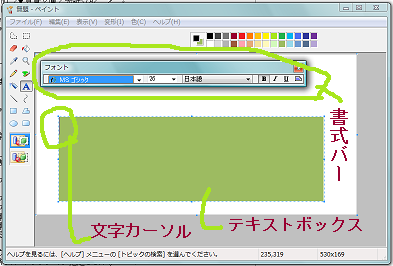
■書式バーで指定できるオプション
1つのテキストボックスでそれぞれ1種類のオプションのみ使用できます。
文字装飾(ボールド体/イタリック体/アンダーバー)のみ、組み合わせて使用可能。
◆テキスト書式(縦書き/横書き)
〔書式バー〕右端のアイコンにチェックを入れると縦書き、チェックをはずすと横書きになります。
縦書きのときはテキストボックス右上、横書きのときはテキストボックス左上でマウスカーソルが点滅します。

◆フォント(書体)
〔書式バー〕左端のボックスで、表示する文字のフォント(書体)を指定します。
ボックス右の黒い三角をクリックすると、パソコンにインストールされているフォントが一覧表示されます。
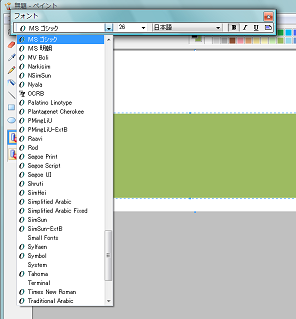
ウィンドウズ標準に装備されている日本語フォントは「MSゴシック」「MS Pゴシック」「MS明朝」「MS P明朝」「メイリオ(Vistaより)」などです。
ワープロソフトや画像編集ソフトや年賀状作成ソフトなどをインストールしていると、他のフォントがインストールされている場合もあります。
「MSゴシック」「MS Pゴシック」は線の太さが一定の書体、「MS明朝」「MS P明朝」は線の太い細いで変化をつけた書体です。
「P」のついている書体は文字の横幅によって余白を調節する「プロポーショナルフォント」で、「P」のついていない書体は全ての文字が全角または半角で等間隔に並ぶ「等幅フォント」です。
「プロポーショナルフォント」は文字の並びが美しく見えますが、1行に収まる文字数が定まらないなど、見る環境によって文字の並びがずれてきます。
よくメールマガジンで「等幅フォント以外(プロポーショナルフォント)で表示すると体裁が崩れます」と注意書きされるのはこの文字の並び方のためです。
通常メールソフトでは「等幅フォント」で表示されます。
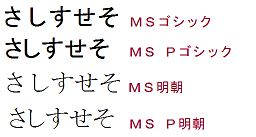
◆フォントサイズ(文字の大きさ)
〔書式バー〕左端から2番目のボックスで、文字の大きさ(フォントサイズ)を指定します。
ボックス右の黒い三角をクリックすると、使えるフォントサイズが一覧表示されます。
フォントの大きさの単位はポイントで、8ポイントから72ポイントの範囲で指定できます。
1ポイントは0.35146㎜(アメリカ式ポイント制 1/72インチ)。
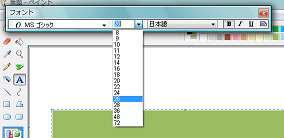
◆言語セット
〔書式バー〕左端から3番目のボックスで、国別の言語セットを指定します。
ボックス右の黒い三角をクリックすると、使える言語セットが一覧表示されます。
通常は「日本語」を使います。他の国の言語を指定すると(特に漢字かな文字が)文字化けします。
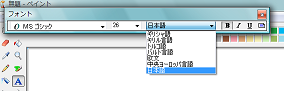
◆文字の装飾
◇太字(ボールド体)
〔書式バー〕左端から4番目の「B」アイコンをチェックすると、文字が太く(ボールド体)なります。
◇斜体(イタリック体)
〔書式バー〕左端から5番目の「I」アイコンをチェックすると、文字が右斜め(イタリック体/斜体)に傾きます。
◇下線(アンダーバー)
〔書式バー〕左端から6番目の「U」アイコンをチェックすると、文字の下に線(アンダーバー/下線)が引かれます。
※ボールド体/イタリック体/アンダーバーを組み合わせて使うことも可能です。

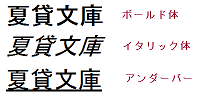
■テキストボックスの大きさを変える
文字がテキストボックスの幅いっぱいになると折り返して、行を増やします。
テキストボックスの上下左右の辺の中央と四隅にある大きい水色の四角の上にマウスカーソルを乗せて、両方向の矢印の形になったら左ボタンでドラッグすると、テキストボックスの周囲が黒い太枠になって、テキストボックスの大きさを変えられます。

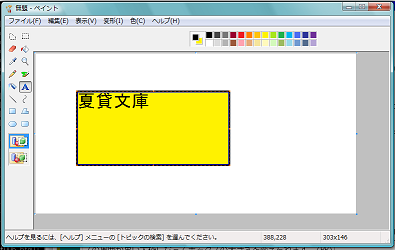
■テキストボックスを移動する
テキストボックスの上下左右の辺の中央と四隅にある大きい水色の四角の上にマウスカーソルを乗せて、左斜め上向きの矢印の形になったら左ボタンでドラッグすると、テキストボックスの周囲が背景色の反対色の太枠になって、テキストボックスを移動できます。

▲【「ペイントの楽しい使い方」目次】に戻る
[2008/10/29]
無断転載禁止/リンクはフリーです
Copyright(C) 2001-2008 詞己 All rights reserved.